Blender duplicare lungo una curva senza deformazioni
In questo tutorial si parlerà di come duplicare oggetti lungo una curva/percorso in Blender 2.8 senza deformazioni. La ripetizione degli oggetti è molto utile ed utilizzata in Architettura o VFX, per esempio per creare una fila di oggetti lampione o di alberi lungo la strada, una serie di punti luce particolare, i merli della torre di un castello, in generale per realizzare insiemi di oggetti ripetuti equidistanziati.
Purtroppo nell'ultima versione di Blender non sono presenti alcune funzionalità delle versioni precedenti per evitare le deformazioni e quindi bisognerà cercare di aggirare il problema.
Come duplicare lungo una curva senza deformazioni in Blender 2.7x :
Nelle versioni 2.7x, e precedenti, per duplicare gli oggetti lungo un percorso veniva utilizzata una funzione che veniva chiamata in modo abbreviato DupliFrames, con la quale si duplicavano gli oggetti frame per frame in un'animazione simulata lungo un percorso.
Per esempio, se con la versione 2.79 vogliamo duplicare senza deformazioni un cubo lungo una curva bezier
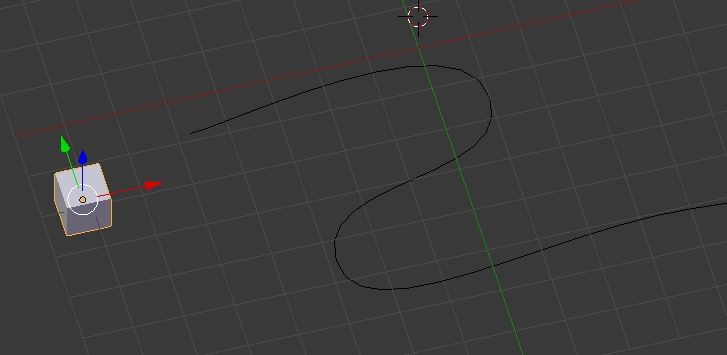
selezioniamo prima il cubo e poi la curva e quindi li imparentiamo premendo il tasto CTRL+P e selezioniamo l'opzione "Object"
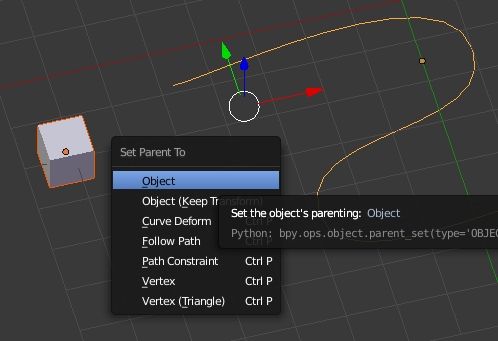
tenendo ancora selezionati il cubo e la curva, posizioniamo il cubo all'inizio del percorso premendo ALT+O che attiva il comando Clear Origin, che posiziona l'oggetto figlio sull'oggetto padre
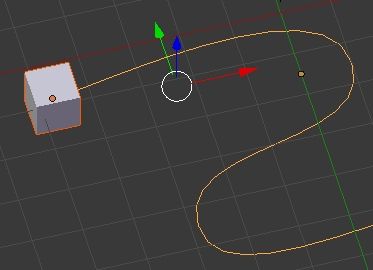
Selezioniamo quindi il cubo e nella Properties Window, nel tab Object > Duplication, selezioniamo attraverso quanti frame vogliamo duplicare l'oggetto, quindi togliamo la spunta all'opzione "Speed"

ed otteniamo

Selezioniamo ora la curva e nella Properties Window nel tab Data > Path Animation e definiamo il numero di frames che sono necessari per attraversare il percorso durante l'animazione di duplicazione
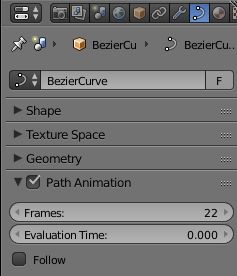
e otterremo
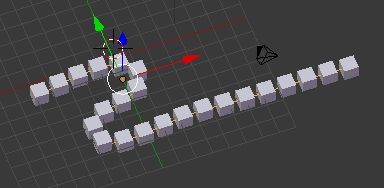
però, per far seguire correttamente i cubi il percorso, dovremo spuntare anche l'opzione "follow" e avremo

e, come si può vedere, i cubi non sono stati deformati lungo la curva
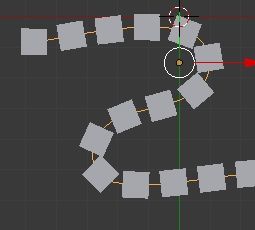
In Blender 2.8 però dobbiamo cercare un'altra soluzione perché se cerchiamo di duplicare il cubo con i frames, vediamo che il comando è assente; infatti, selezionando il cubo, in Object > Instancing

Duplicazione di un oggetto lungo una curva con array con deformazione:
In Blender 2.8, proviamo a duplicare un oggetto lungo una curva utilizzando un array. Creiamo dunque il nostro cubo e la curva.

Costruendo il percorso abbiamo sfasato il suo baricentro, quindi selezioniamo la curva e spostiamo la sua origine con il comando Object > Set Origin > Origin to Geometry

Facciamo ora coincidere l'origin del cubo con quello della curva, spostando prima il 3D Cursor sull'origin del percorso con SHIFT+S e "Cursor to Selected"

quindi selezionando il cubo e premendo i tasti SHIFT+S e "Selection to Cursor"

Replichiamo ora l'oggetto cubo lungo il percorso, associando ad esso un modificatore Array e di seguito un modificatore Curve (con il percorso "curve" nel parametro "Object")

il cubo verrà duplicato lungo la curva, ma verrà deformato.

Come evitare questo difetto? Cerchiamo una soluzione unendo insieme gli strumenti che abbiamo a disposizione: il modificatore Array , il modificatore Curve e la funzione Instancing Faces.
Duplicazione di un oggetto lungo una curva senza deformazione in Blender 2.8:
Creiamo un piano ausiliario (rosso) e imparentiamo il cubo (grigio) ad esso
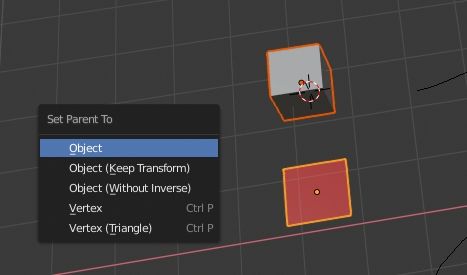
Tenendo ancora selezionati il cubo e il piano, facciamo concidere l'origin del cubo figlio con quella del piano padre, altrimenti la distribuzione dei cubi risulterebbe sfasata rispetto a quella dei piani, usando la funzione Object > Clear > Origin

e avremo
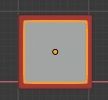
Seguendo il procedimento di prima, mediante il 3D Cursor (selezionare la curva e "Cursor to Selected", selezionando il piano e "Selection to Cursor"), facciamo coincidere l'origin del piano con quello della curva, ottenendo

Associamo al piano i modificatori Array e Curve (con il percorso da seguire inserito nell'opzione "Object")

e otteniamo

ora duplichiamo per ogni faccia del piano ogni oggetto figlio cubo. Selezioniamo il piano e attiviamo la funzione Object > Instancing > Faces

e alla fine avremo

ottenendo così il risultato desiderato, cioè cubi che seguono una curva ma che non vengono deformati. (Utilizzando le opzioni di "Instancing Faces" possiamo anche nascondere i piani dalla 3D view o dal rendering)
E se volessimo modificare ogni cubo in modo indipendente? Selezioniamo i cubi, premiamo il tasto di ricerca F3 e scriviamo "Make Duplicates Real"

Rendendo così ogni cubo slegato dai piani, però ancora istanza del cubo iniziale
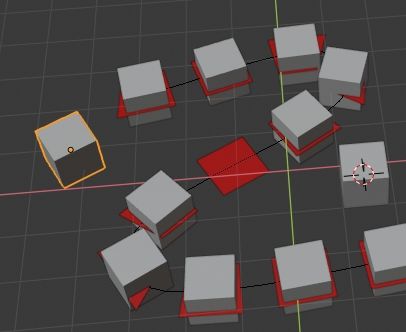
Per rendere totalmente indipendenti i cubi, li selezioniamo tutti e richiamiamo la funzione Object > Relations > Make Single User > Object & Data e poi selezionare "Selected Objects"
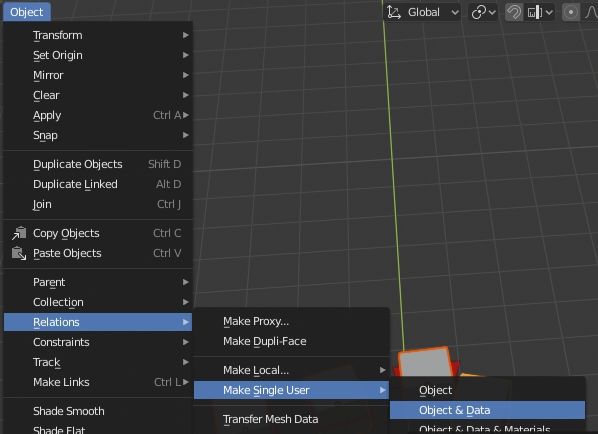
Ora i cubi sono indipendenti e possiamo modificarli a piacimento singolarmente

In questo tutorial, che risolve alcuni problemi della versione 2.8 di Blender, abbiamo utilizzato come esempio dei cubi, per enfatizzare il problema, ma la soluzione è applicabile ad ogni tipo di oggetto. Buon blending!
![Blender - Ridimensionare le particles con textures [ITA]](../../../../immagini/copertina/cover2_130x130.jpg)
![I nuovi shortcuts in Blender 2.8 [ITA]](../../../../immagini/copertina/cover3_130x130.jpg)